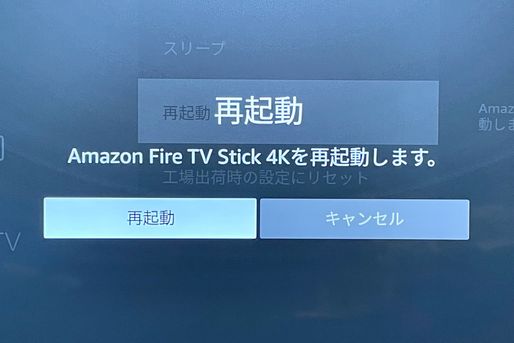Fire TV(ファイヤーティービー)の動作が重くて思うようにコンテンツが楽しめなかったり、突然ネットワークの接続が不安定になったりといった不具合に遭遇した経験はないでしょうか。
そんなとき、手軽に試せる解決策の一つがFire TV Stickの「再起動」です。Amazon Fire TV Stickの本体には電源ボタンがないため戸惑った人もいるかもしれませんが、再起動のコマンドはしっかりと用意されています。本記事では、Fire TV Stickを再起動するための3つの方法をそれぞれ解説します。
方法1:Fire TV Stickの設定画面から再起動する
Fire TV Stickの操作が可能な場合は、本体の設定画面から再起動をしてみましょう。
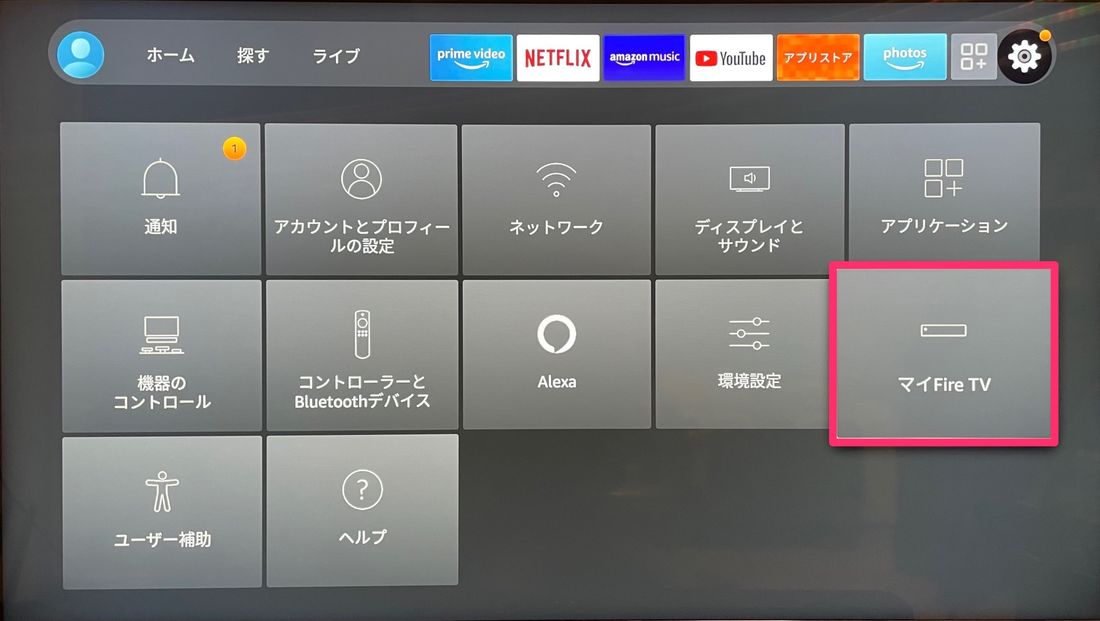
Fire TV Stickの設定画面から[マイFire TV]を開きます。
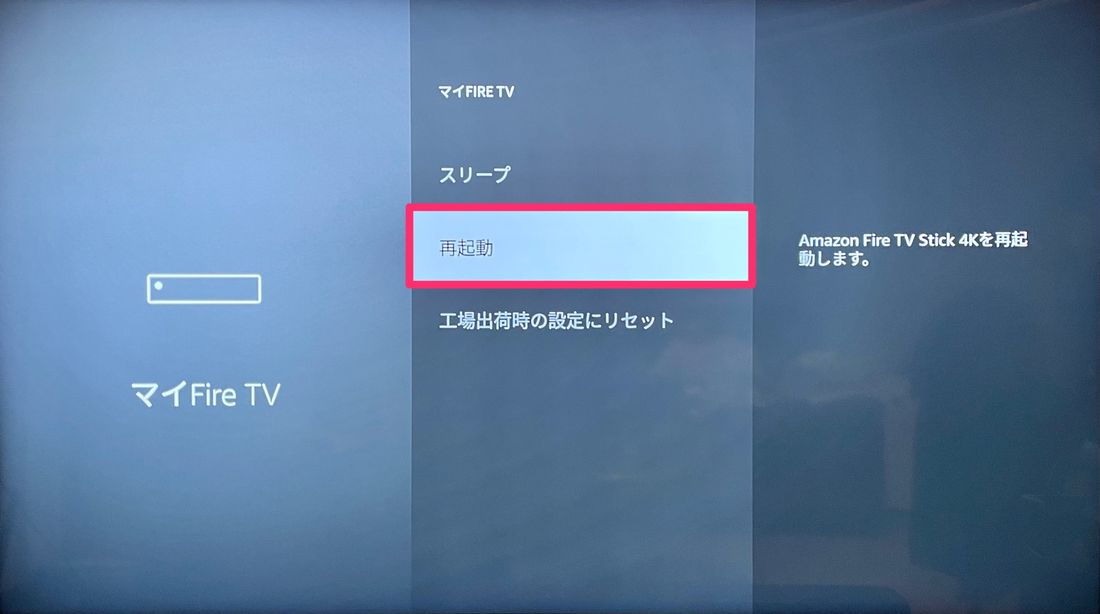
「My Fire TV」のメニュー画面で[再起動]を選択してください。
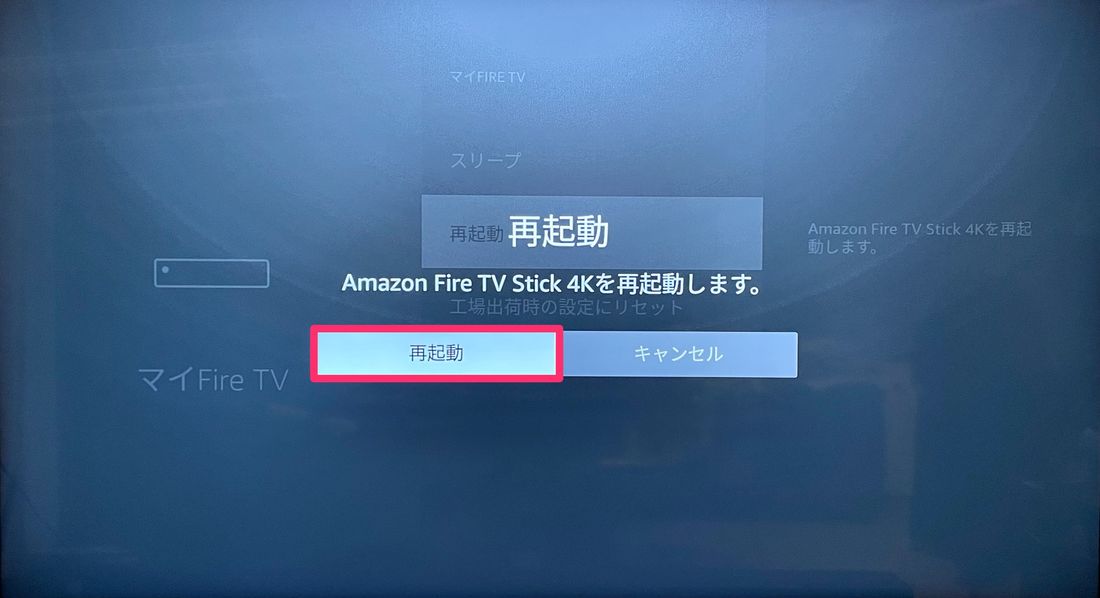
確認メッセージでも[再起動]を選択すると、Fire TV Stickの再起動が始まります。あとはFire TV Stickの電源が再びオンになるのを待ちましょう。
方法2:リモコンを使って再起動する
Fire TV Stickのリモコンから再起動させることもできます。リモコンのみの操作で再起動ができるので、設定画面を開くのが面倒な人はこの方法を試してみてください。

リモコン上部の「選択」ボタンと「再生/一時停止」ボタンを同時に長押しする
リモコンからの再起動は、「選択」ボタンと「再生/一時停止」ボタンを数秒間同時に長押しするだけです。しばらく両方のボタンを押したままにしていると、テレビ画面上に「Fire TV Stick(Cube)の電源をオフにしています」というメッセージが表示され、再起動がスタートします。
なお、リモコンの音声認識ボタンからAlexaに再起動をするように指示を出しても、再起動の方法をアナウンスしてくれるのみで、Fire TV Stickの再起動は実行できませんでした(Fire TV Stick 4K Maxで検証)。
また、スマホをリモコン化する「Fire TV」アプリで「選択」ボタンと「再生/一時停止」ボタンを長押ししても再起動はできません。
方法3:電源プラグを抜き挿しする
電源プラグの抜き挿しは、Fire TV Stickが完全にフリーズしてしまった場合などの最終手段となります。
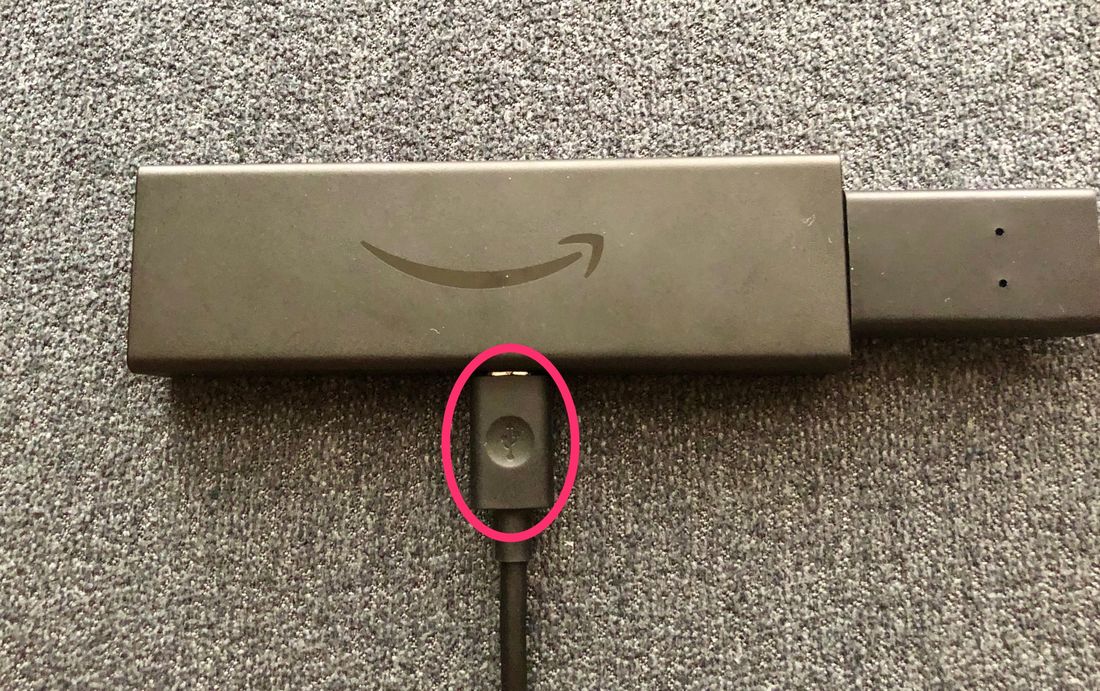
Fire TV Stick本体側面の電源プラグ接続部

電源プラグ自体をコンセントから抜いてもよい
電源プラグはFire TV Stickの側面に接続されています(Fire TV Cubeは背面)。Fire TV Stick本体からケーブルを抜いても、電源プラグ自体をコンセントから抜いてしまっても構いません。
電源プラグを抜いてFire TV Stickの電源を落とした後に、再度電源プラグと接続しましょう。しばらくするとFire TV Stickが起動するはずです。
上記いずれの方法でもFire TV Stickの不具合が直らない場合は、Fire TV Stickに技術的な問題が発生している可能性があります。Fire TVのヘルプページを参照するか、カスタマーサービスに問い合わせてみてください。